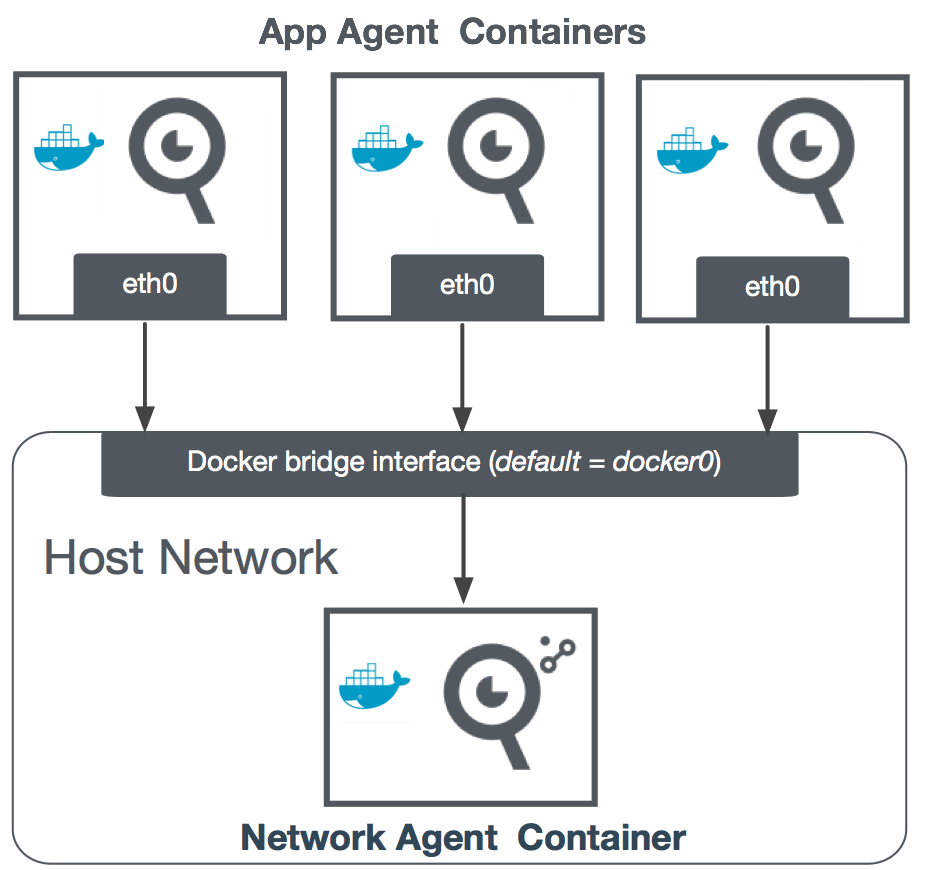Download PDF
Download page Linux 上でネットワークエージェントをインストールする.
Linux 上でネットワークエージェントをインストールする
マシンエージェントとは独立したネットワークエージェントのインストール
ZIP、RPM、または DEB インストーラを使用して、マシンエージェントとは独立してネットワークエージェントをインストールして実行できます。
ZIP ネットワークエージェントのインストール
重要事項
- Docker コンテナで実行されているアプリケーションをモニタするためにネットワークの可視性を使用している場合は、ネットワークエージェントもコンテナにインストールする必要があります。「Docker とネットワークの可視性」を参照してください
- インストールスクリプトを実行するには、
rootとしてログインします。 - その他のすべての操作については、そのホストの指定エージェント管理者(
<appd-agent-administrator>)としてログインします。
- システム要件を確認します。詳細については、ネットワークの可視性に対応した環境を参照してください。
エージェントインストーラをダウンロードして解凍します。
ログインユーザ = エージェント管理者
- エージェントホストに <
appd-agent-administrator> としてログインします。 - AppDynamics ダウンロードポータルにアクセスし、ネットワーク エージェント インストーラをダウンロードして解凍します。
- ターミナルウィンドウで、ネットワークエージェントの ZIP パッケージをダウンロードしたフォルダに
cdを使用して移動します。 次のコマンドを入力します。ここで、
<network_agent_home>はエージェントソフトウェアをインストールするフォルダです。unzip <installer.zip> -d <network_agent_home>親パスには、スペースを含むディレクトリ名を含めることはできません。
/opt/appdynamics/networkVisibility(正しい)/opt/appdynamics/network visibility(誤り)
- エージェントホストに <
エージェントをインストールします。
ログインユーザ = root
- ログアウトして、
rootとしてログインします。 <network_agent_home>に移動し、次のようにインストールスクリプトを実行します。cd<network-agent-home>./install.sh
- ログアウトして、
エージェントを起動して確認します。
ログインユーザ = エージェント管理者
- ログアウトして、
appd-agent-administratorとしてログインします。 - CLI ウィンドウを開き、次のコマンドを入力します。
<network-agent-home>/bin/start.sh(エージェントを起動します)<network-agent-home>/bin/appd-netviz.sh status
- ログアウトして、
- 問題や課題が発生した場合は、「ネットワークの可視性に関する FAQ」を参照してください。
- 「Linux 上でネットワーク可視性を設定する」のワークフローの一部としてネットワークエージェントをインストールする場合は、「Linux 上でネットワークエージェントとアプリケーション エージェントを設定する」に進みます。
RPM ネットワークエージェントのインストール
概要
Docker コンテナで実行されているアプリケーションをモニタするためにネットワークの可視性を使用している場合は、ネットワークエージェントもコンテナにインストールする必要があります。「Docker とネットワークの可視性」を参照してください
- システム要件を確認します。詳細については、ネットワークの可視性に対応した環境を参照してください。
- 非ルートユーザとしてエージェントホストにログインしている場合は、ログアウトしてから
rootとして再度ログインします。 - AppDynamics ダウンロードポータルにアクセスし、ネットワーク エージェント インストーラをダウンロードします。
- ターミナルウィンドウを開き、次のコマンドを入力します。
sudo rpm -ivh <installer.rpm>(エージェントをopt/appdynamics/netvizにインストールします)sudo service appd-netviz startsudo service appd-netviz status
- 問題や課題が発生した場合は、「ネットワークの可視性に関する FAQ」を参照してください。
- 「Linux 上でネットワーク可視性を設定する」のワークフローの一部としてネットワークエージェントをインストールする場合は、「Linux 上でネットワークエージェントとアプリケーション エージェントを設定する」に進みます
DEB ネットワークエージェントのインストール
概要
Docker コンテナで実行されているアプリケーションをモニタするためにネットワークの可視性を使用している場合は、ネットワークエージェントもコンテナにインストールする必要があります。「+ Docker とネットワークの可視性」を参照してください
- システム要件を確認します。詳細については、ネットワークの可視性に対応した環境を参照してください。
- 非ルートユーザとしてエージェントホストにログインしている場合は、ログアウトしてから
rootとして再度ログインします。 - AppDynamics ダウンロードポータルにアクセスし、ネットワーク エージェント インストーラをダウンロードします。
- ターミナルウィンドウを開き、次のコマンドを入力します。
sudo dpkg -i <installer.deb>opt/appdynamics/netvizにインストールします)
(エージェントを起動します。"appd-netviz start/running. process <pid #>sudo service appd-netviz status
- エージェントが起動しない場合は、
sudo service appd-netviz startと入力します。 - 問題や課題が発生した場合は、「ネットワークの可視性に関する FAQ」を参照してください。
- 「Linux 上でネットワーク可視性を設定する」のワークフローの一部としてネットワークエージェントをインストールする場合は、「Linux 上でネットワークエージェントとアプリケーション エージェントを設定する」に進みます
Docker コンテナへのネットワークエージェントのインストール
ネットワークエージェントが、同じホスト上の Docker コンテナで実行されているアプリケーションをモニタできます。ホストごとに 1 つのネットワークエージェントを展開し、コンテナ内の Java アプリケーション エージェントによってモニタされるローカルアプリケーションごとに個別のメトリックを収集できます。
AppDynamics では、アプリケーションコンテナと同じホスト上の Docker ホストネットワークモードの別のコンテナにネットワークエージェントをインストールすることを推奨しています。この推奨事項は、アプリケーション エージェント コンテナが Docker ブリッジまたは Docker ホストモードで実行されている場合に適用されます。
例 1:別のネットワーク内のアプリケーション エージェントの追加 | 例 2:ホストネットワーク内のアプリケーション エージェントの追加 |
|---|---|
|
|
ネットワークエージェントとアプリケーション エージェントのインストール
サンプル Dockerfile をテキストファイルに貼り付けて、ファイルを保存します。このサンプル Dockerfile には、ネットワークエージェントをインストールするためのコマンドが含まれています。
FROM centos:centos7 RUN yum update -y && yum install -y \ net-tools \ iproute \ tcpdump \ curl \ unzip \ sysvinit-tools \ openssh-clients WORKDIR /netviz-agent ARG NETVIZ_ZIP_PKG # copy NetViz agent contents ADD ${NETVIZ_ZIP_PKG} . # run the agent install script RUN unzip *.zip && ./install.sh \ && sed -i -e "s|enable_netlib = 1|enable_netlib = 0|g" ./conf/agent_config.lua \ && sed -i -e "s|WEBSERVICE_IP=.*|WEBSERVICE_IP=\"0.0.0.0\"|g" ./conf/agent_config.lua # default command to run for the agent CMD ./bin/appd-netagent -c ./conf -l ./logs -r ./runCODEDockerfile を保存したディレクトリに移動します。次のように入力して、Docker イメージを作成します。
docker build --build-arg NETVIZ_ZIP_PKG=/path/to/netviz-agent-pkg.zip -t appd-netviz .CODEDocker の信頼できるレジストリに Docker イメージをプッシュします。
このサンプル Docker 構成ファイルを使用して、Docker イメージを展開します。
version: '2' services: appd-netviz-agent: image: path/to/your/docker/image # docker registry image network_mode: "host" restart: unless-stopped ports: - '3892:3892' cap_add: - NET_ADMIN - NET_RAWCODEまたは、次のように入力します。
docker run -d --network=host --cap-add=NET_ADMIN --cap-add=NET_RAW path/to/your/netviz/docker/imageCODEネットワークエージェントを設定します。「Linux 上でネットワークエージェントとアプリケーション エージェントを設定する」のシングルテナント設定の手順に従います。
シングルテナント設定の場合、netlib を有効にする必要はありません。
アプリケーション エージェントで Docker ホストゲートウェイ IP を指定する
Docker のホストネットワークの外部にある Docker コンテナでアプリケーション エージェントを実行している場合(図の例 1 を参照)、次の手順を実行します。
アプリケーション エージェントのホストで、次の環境変数を入力します。
export APPDYNAMICS_NETVIZ_AGENT_HOST=$(ip -4 addr show docker0 | grep -Po 'inet \K[\d.]+') export APPDYNAMICS_NETVIZ_AGENT_PORT=3892CODEポートおよびホストアドレスの値を設定します。手順 1 でエクスポートした AppDynamics 環境変数を渡すことによって、アプリケーションの Docker イメージを実行します。例:
docker run --env "APPDYNAMICS_NETVIZ_AGENT_HOST=$APPDYNAMICS_NETVIZ_AGENT_HOST" --env "APPDYNAMICS_NETVIZ_AGENT_PORT=$APPDYNAMICS_NETVIZ_AGENT_PORT" <application_docker_image>CODE
マシンエージェント(バンドルされている)の拡張としてネットワークエージェントをインストールします。
両方のエージェントを同時にインストールする場合は、マシンエージェント(ZIP のみ)の拡張としてネットワークエージェントをインストール・実行することも可能となります。
重要事項
- Docker コンテナで実行されているアプリケーションをモニタするためにネットワークの可視性を使用している場合は、ネットワークエージェントもコンテナにインストールする必要があります。「+ Docker とネットワークの可視性」を参照してください
- インストールスクリプトを実行するには、
rootとしてログインします。 - その他のすべての操作については、そのホストの指定エージェント管理者(
<appd-agent-administrator>)としてログインします。
- システム要件を確認します。詳細については、ネットワークの可視性に対応した環境を参照してください。
次の手順を実行して、マシンエージェントをダウンロードして解凍します。
ログインユーザ = エージェント管理者
- エージェントホストに <
appd-agent-administrator> としてログインします。 - AppDynamics ダウンロードポータルにアクセスし、マシン エージェント インストーラをダウンロードして解凍します。
- 「JRE がバンドルされている ZIP を使用した Linux へのインストール」ページの説明に従って、Linux ZIP インストーラを使用してマシンエージェントをインストールします。
- エージェントホストに <
次の手順を実行して、マシンエージェントおよびネットワークの可視性拡張機能をインストールします。
ログインユーザ = root
- ログアウトしてから、
rootとしてログインします。 - CLI ウィンドウを開き、次のように入力します。
cd <machine-agent-home>/extensions/NetVizExtension./install-extension.sh
- ログアウトしてから、
ネットワークの可視性拡張機能を有効にして、エージェントを起動します。
ログインユーザ = エージェント管理者
- ログアウトしてから <
appd-agent-administrator> としてログインします。 - 次の CLI コマンドを入力します。
- <
machine-agent-home>/bin/machine-agent -d -p <(マシンエージェントを起動します)machine-agent-home>/pidfile
- <
- ログアウトしてから <
- 問題や課題が発生した場合は、「ネットワークの可視性に関する FAQ」を参照してください。
- 「Linux 上でネットワーク可視性を設定する」のワークフローの一部としてネットワークエージェントをインストールする場合は、「Linux 上でネットワークエージェントとアプリケーション エージェントを設定する」に進みます。